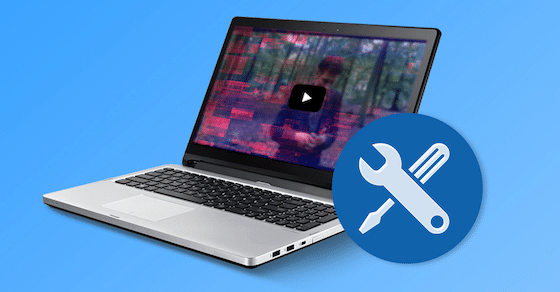
Tìm hiểu cách xử lý khi laptop bị đơ màn hình trong bài viết này. Chúng tôi cung cấp các nguyên nhân, dấu hiệu nhận biết và phương pháp khắc phục hiệu quả để giúp bạn khôi phục lại hiệu suất laptop nhanh chóng.
Laptop bị đơ màn hình là một vấn đề phổ biến mà người dùng thường phải đối mặt. Tình trạng này không chỉ gây khó chịu mà còn có thể ảnh hưởng đến công việc và giải trí của bạn. Bài viết này sẽ cung cấp cho bạn những nguyên nhân phổ biến gây ra tình trạng đơ màn hình, cùng với các phương pháp khắc phục hiệu quả.

Nguyên Nhân Khiến Laptop Bị Đơ Màn Hình
1. Phần Cứng Có Vấn Đề
1.1 Card Đồ Họa
Card đồ họa là một trong những thành phần quan trọng giúp hiển thị hình ảnh trên màn hình. Nếu card đồ họa bị hỏng hoặc không tương thích, nó có thể gây ra tình trạng đơ màn hình.
1.2 RAM Yếu Kém
Nếu RAM không đủ để xử lý các tác vụ, laptop của bạn có thể bị đơ. Điều này thường xảy ra khi bạn mở quá nhiều ứng dụng cùng lúc.
1.3 Nhiệt Độ Cao
Laptop hoạt động quá nhiệt có thể dẫn đến việc hệ thống tự động tắt hoặc đơ để bảo vệ các linh kiện bên trong.
2. Phần Mềm Không Tương Thích
2.1 Ứng Dụng Xung Đột
Một số ứng dụng có thể xung đột với nhau, gây ra tình trạng đơ màn hình. Điều này thường xảy ra với các phần mềm không tương thích hoặc đã lỗi thời.
2.2 Virus và Malware
Virus hoặc phần mềm độc hại có thể làm ảnh hưởng đến hiệu suất của laptop, dẫn đến tình trạng đơ màn hình.
3. Cài Đặt Hệ Thống
3.1 Driver Không Cập Nhật
Driver cũ hoặc không tương thích với hệ điều hành có thể gây ra nhiều vấn đề, trong đó có tình trạng đơ màn hình.
3.2 Cài Đặt Nâng Cao
Cài đặt quá cao cho các ứng dụng hoặc trò chơi cũng có thể khiến laptop của bạn bị đơ khi không đủ khả năng xử lý.

Các Dấu Hiệu Nhận Biết Laptop Bị Đơ
1. Màn Hình Đen Hoặc Trắng
Nếu màn hình của bạn trở nên đen hoặc trắng mà không có bất kỳ thông báo nào, đây có thể là một dấu hiệu cho thấy laptop bị đơ.
2. Không Thể Di Chuyển Con Trỏ
Khi bạn không thể di chuyển con trỏ chuột hoặc bàn phím không phản hồi, đó là một dấu hiệu rõ ràng của tình trạng đơ.
3. Ứng Dụng Không Phản Hồi
Nếu các ứng dụng bạn đang sử dụng đột nhiên không phản hồi hoặc mất kết nối, điều này có thể liên quan đến tình trạng đơ màn hình.
Xem thêm: máy tính để bàn
Cách Khắc Phục Tình Trạng Laptop Bị Đơ Màn Hình
1. Khởi Động Lại Laptop
1.1 Sử Dụng Phím Tắt
Nếu laptop của bạn đơ mà không phản hồi, nhấn tổ hợp phím Ctrl Alt Delete để mở menu Task Manager. Từ đây, bạn có thể khởi động lại laptop.
1.2 Tắt Bằng Nút Nguồn
Nếu laptop không phản hồi, bạn có thể giữ nút nguồn khoảng 5-10 giây để tắt máy, sau đó khởi động lại.
2. Kiểm Tra Phần Cứng
2.1 Kiểm Tra RAM
Bước 1: Tắt laptop và mở nắp lưng (nếu có thể) để kiểm tra RAM.
Bước 2: Tháo ra và lắp lại RAM để đảm bảo rằng nó được kết nối chắc chắn.
2.2 Kiểm Tra Card Đồ Họa
Nếu bạn có kiến thức về phần cứng, hãy kiểm tra xem card đồ họa có hoạt động bình thường hay không. Nếu không, có thể cần thay thế card đồ họa.
3. Cập Nhật Phần Mềm
3.1 Cập Nhật Driver
Bước 1: Mở “Device Manager”.
Bước 2: Tìm đến phần “Display adapters”, nhấn chuột phải và chọn “Update driver”.
3.2 Quét Virus
Sử dụng phần mềm diệt virus để quét và loại bỏ bất kỳ phần mềm độc hại nào có thể gây ra tình trạng đơ màn hình.

4. Thay Đổi Cài Đặt Hệ Thống
4.1 Giảm Độ Phân Giải Màn Hình
Nếu bạn đang chạy các ứng dụng nặng, hãy giảm độ phân giải màn hình để giảm tải cho card đồ họa.
4.2 Tắt Ứng Dụng Không Cần Thiết
Bước 1: Mở Task Manager bằng cách nhấn Ctrl Shift Esc.
Bước 2: Tắt những ứng dụng không cần thiết đang chạy.
5. Quản Lý Nhiệt Độ
5.1 Làm Sạch Quạt Tản Nhiệt
Bước 1: Tắt laptop và mở nắp lưng (nếu có thể).
Bước 2: Sử dụng bình khí nén để làm sạch bụi bẩn trong quạt.
5.2 Sử Dụng Đế Tản Nhiệt
Nếu laptop của bạn thường xuyên quá nhiệt, hãy sử dụng đế tản nhiệt để giúp máy hoạt động mát mẻ hơn.
Những Lưu Ý Khi Sử Dụng Laptop
1. Cập Nhật Hệ Điều Hành
Luôn đảm bảo rằng hệ điều hành của bạn được cập nhật phiên bản mới nhất để tránh các lỗi phần mềm.
2. Sử Dụng Phần Mềm An Toàn
Chọn phần mềm diệt virus uy tín và thường xuyên quét máy để bảo vệ laptop khỏi các mối đe dọa.
3. Không Mở Quá Nhiều Ứng Dụng
Hạn chế mở quá nhiều ứng dụng cùng lúc để tránh làm quá tải RAM và CPU.
Kết Luận
Laptop bị đơ màn hình là một tình trạng khó chịu nhưng có thể được khắc phục bằng nhiều phương pháp khác nhau. Bằng cách xác định nguyên nhân và thực hiện các bước khắc phục phù hợp, bạn có thể khôi phục lại hiệu suất của laptop. Hãy luôn chú ý đến việc bảo trì và cập nhật phần mềm để giảm thiểu tình trạng này trong tương lai. Nếu bạn đã thử tất cả các cách mà vẫn không khắc phục được, hãy xem xét việc mang laptop đến trung tâm sửa chữa chuyên nghiệp để được hỗ trợ thêm.
Tham khảo: Nguyễn Kim



